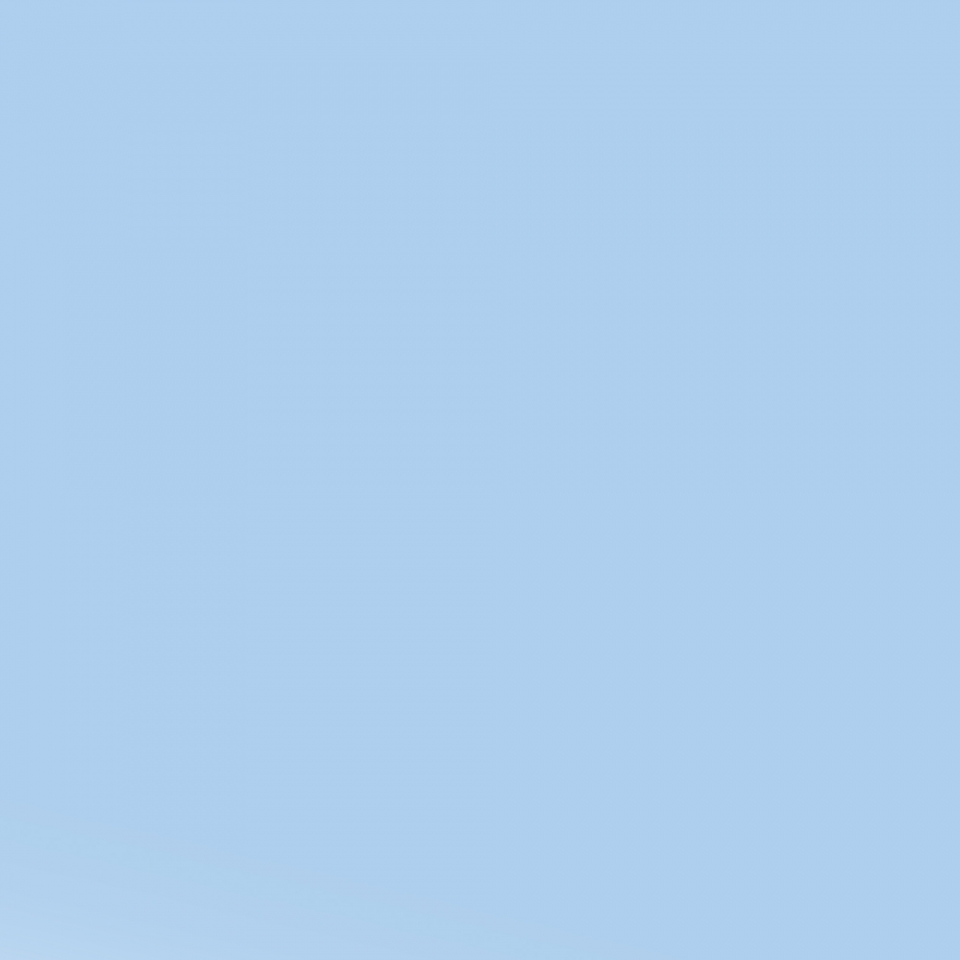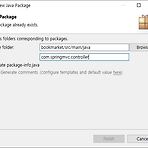 [15주 2일차] 도서 쇼핑몰 프로젝트
[15주 2일차] 도서 쇼핑몰 프로젝트
도서 쇼핑몰 시작 페이지 만들기 시작 페이지 만들기 1. 프로젝트 생성하기 2. 컨트롤러 작성하기 3. 웹 페이지 작성하기 4. 프로젝트 실행하기 1. 프로젝트 생성하기 이전에서 배운대로 maven project를 생성한다. 프로젝트 이름은 bookmarket으로 지정해준다. 2. 컨트롤러 작성하기 자바 패키지를 먼저 생성한다. 그 후 welcomecontroller.java라는 클래스를 만든다. 생성된 클래스에 코드를 작성한다. package com.springmvc.controller; import org.springframework.stereotype.Controller; import org.springframework.ui.Model; import org.springframework.web.bin..
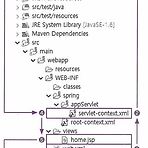 [15주 2일차] 스프링 MVC의 프로젝트 구조
[15주 2일차] 스프링 MVC의 프로젝트 구조
Chapter03. 첫 번째 스프링 MVC 애플리케이션 분석 : '도서 쇼핑몰' 시작 페이지 만들기 3-1. 스프링 MVC의 프로젝트 구조 프로젝트 구조 서블릿 관련 폴더 서블릿과 관련된 클래스 생성되면 src/main/java 폴더에 등록하여 관리한다. 보통 자바 클래스 파일들을 scr/main/java 폴더에 패키지로 생성하여 등록한다. 개발자가 만든 예외 클래스나 기타 유틸 클래스 파일 등도 src 폴더에 저장한다. 웹 관련 폴더 웹과 관련된 jsp, 리소스, 스프링 MVC 환경 설정 파일, 웹 프로젝트 환경 설정 파일 등이 생성되면 scr/main/webapp 폴더에 등록하여 관리한다. resrouces 폴더는 웹에 관련된 이미지, 자바스크립트, css 등 정적 리소스 파일을 관리한다. sprin..
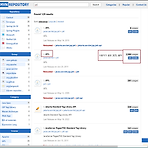 [15주 1일차] 스프링 MVC 개발 환경 설정
[15주 1일차] 스프링 MVC 개발 환경 설정
Chapter02. 스프링 MVC 개발 환경 설정 프로젝트를 만들기 위해 New → Maven Project 를 클릭한다. 그럼 아래와 같이 경로지정을 해준 후 next를 클릭한다. next를 클릭하면 아래와 같은 화면이 나오는데 이때 Filter에 webapp으로 검색하면 하나의 결과가 나온다. 그때 그 결과를 클릭하고 finish를 클릭하면 다른 화면으로 넘어간다. 다음으로 넘어가면 아래와 같은 화면이 나오는데 group Id와 Artifact Id를 설정한다. Group Id는 큰 그룹을 말하고 Artifact Id는 작은그룹을 말하는데 예를 들어 group이 com.itedunet을 말하면 Artifact는 학생관리하는 student 를 말한다고 생각할 수 있다. 마지막으로 프로젝트에서 오른쪽 마..
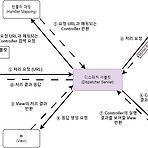 [15주 1일차] 스프링과 스프링 MVC
[15주 1일차] 스프링과 스프링 MVC
Chapter01. 스프링과 스프링 MVC 1-1. 스프링 스프링은 표준 및 엔터프라이즈 자바 응용 프로그램을 신속하게 개발하는데 널리 사용되는 오픈 소스 프레임워크이다. 정확한 표현은 '스프링 프레임워크'이다. 스프링은 특정 클래스에 대한 수평적 처리가 가능하다. 또한, 의존성 주입이나 관점 지향 프로그래밍 기능뿐만 아니라 웹을 개발할 수 있는 웹 MVC 프레임워크도 함께 제공한다. 스프링의 특징 일반적인 자바 객체를 위한 POJO 지원 스프링은 별도의 API를 이용하여 애플리케이션 코드를 따로 작성하지 않는다. 또한 스프링에서는 자바 서블릿 코드를 작성할 때처럼 인터페이스를 반드시 구현해야 한다거나 HttpServlet 클래스(=컨트롤러)를 상속하지 않아도 된다. 스프링은 일반적인 자바 언어와 꼭 필..
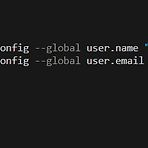 [14주 5일차] 비주얼 스튜디오 코드로 다루는 깃과 깃허브
[14주 5일차] 비주얼 스튜디오 코드로 다루는 깃과 깃허브
Chapter07. 비주얼 스튜디오 코드로 다루는 깃과 깃허브 07-1 저장소 만들기 VS Code에서는 어떤 작업을 하든 작업 폴더를 먼저 추가해야한다. 새 폴더 만들고 작업 폴더 추가하기 project라는 폴더를 만든 후 폴더를 열어 작업 폴더로 추가해주었다. 그럼 탐색기에 작업 폴더 project가 나타난다. 저장소 초기화하기 project 폴더에서 버전 관리를 하고자한다. 그러므로 초기화를 해주어야한다. 이전에서는 git init 명령을 사용했지만 VS Code는 다른 방법을 사용한다. 왼쪽 사이드에서 소스제어 아이콘을 클릭한다. 그럼 리포지토리 초기화라는 문구를 볼 수 있는데 그것을 클릭하면 창이 바뀌며 초기화가 완료된다. 깃 설정하기 VS Code에서 깃을 처음 사용할 경우 사용자의 이름과 이..
 [14주 4일차] 깃허브로 협업하기 (2)
[14주 4일차] 깃허브로 협업하기 (2)
05-2. 원격 브랜치 정보 가져오기 git pull 명령은 원격 저장소의 최선 커밋을 지역 저장소에 합쳐준다. 하지만 커밋을 무조건 합치는 것이 아닌 원격 브랜치에서 정보를 가져와 확인 후 필요한 커밋만을 합칠 수 있다. 원격(=깃허브) main 브랜치 지역 저장소의 main 브랜치처럼 원격 저장소를 만들 때도 main 브랜치가 기본적으로 만들어 진다. 깃허브의 저장소에 접속 후 커밋 개수가 표시된 부분을 클릭하면 아래와 같은 화면을 볼 수 있다. 맨 마지막에 저장된 것이 add d라는 것을 알 수 있는데 이때 add d는 최종 커밋을 가르킨다. 터미널 창에서 git_home으로 이동한 후 log를 확인하여 add d가 최종 커밋을 것을 확인하여 위와 아래의 결과가 같다는 것을 알 수 있다. 아래의 사..
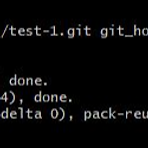 [14주 3일차] 깃허브로 협업하기
[14주 3일차] 깃허브로 협업하기
Chapter05. 깃허브로 협업하기 05-1. 서로 다른 컴퓨터에서 원격 저장소 함께 사용하기 원격 저장소 복제하기 - git clone 원격 저장소를 지역 저장소 외에 다른 지역 저장소에서 사용하려면 원격 저장소에 담긴 내용 전체를 지역 저장소로 가져와야한다. 원격 저장소를 지역 저장소로 똑같이 가져오는 것을 '복제한다'고 하거나 클론(clone)' 또는 '클로닝(cloning)' 이라고 한다. 1. 깃허브에서 만든 'test-1' 원격 저장소를 'git_home'이라는 지역 저장소로 복제한다. 저장소 파일 목록에서 code를 클릭하면 https와 ssh https 탭을 선택하여 저장소의 주소를 복사한다. 2. 터미널 창에서 홈 디렉터리로 이동한다. 저장소를 복제하면서 동시에 git_home 디렉터리..
 [14주 3일차] 깃허브 시작하기
[14주 3일차] 깃허브 시작하기
Chapter04. 깃허브 시작하기 04-1. 원격 저장소와 깃허브 원격 저장소란 깃에서는 지역 저장소와 원격 저장소를 연결해 버전 관리하는 파일을 쉽게 백업할 수 있다. 이때 원격 저장소가 어떤 것이냐면 지역 저장소가 아닌 컴퓨터나 서버에 만든 저장소를 말한다. 원격 저장소는 지역 저장소와 연결되어 있으면서 백업과 협업을 한다. 깃허브로 할 수 있는 일들 깃허브에서는 사용자를 위해 저장소(클라우드)를 제공한다. 그리고 아래와 같이 다양한 기능을 제공한다. 원격 저장소에서 깃을 사용할 수 있다. 따로 깃을 설치하지 않고도 온라인에서 깃의 버전 관리 기능을 사용할 수 있다. 지역 저장소에서 깃을 사용하듯 인터넷에서 깃을 사용한다. 지역 저장소를 만들지 않아도 깃허브에 원격 저장소를 만들어 사용할 수도 있고..
- Total
- Today
- Yesterday